So beheben Sie das Fehlen von Face ID und Passcode in den Einstellungen
"Plötzlich kann ich nicht mehr auf den Änderungscode in der App „Einstellungen“ zugreifen und Face ID- und Passcode-Option fehlt. Wie kann ich dieses Problem beheben? iPhones verfügen über einige integrierte Sicherheitsmaßnahmen. Face ID und Passcode beispielsweise sind die erste Verteidigungslinie für den Datenschutz. Manche Benutzer können diese Option jedoch nicht in ihren Einstellungen finden. Daher können sie ihre Passcodes oder andere relevante Einstellungen nicht ändern. In diesem Beitrag erfahren Sie, wie Sie dieses Problem schnell lösen können.
SEITENINHALT:
Teil 1: Warum Face ID und Passcode fehlen
Wo befindet sich Face ID in den Einstellungen? Es befindet sich normalerweise unter der Option „Siri & Suchen“ und über der Option „Notruf SOS“. Wenn es verschwunden ist, besteht die Möglichkeit, dass Sie die Passcode-Änderung eingeschränkt haben. Natürlich können auch veraltete iOS-Versionen und Softwarefehler zu diesem Problem führen.
Teil 2: So beheben Sie fehlende Face ID und fehlenden Passcode in den Einstellungen
Softwarefehler und falsche Einstellungen können dazu führen, dass Face ID und Passcode verloren gehen. Glücklicherweise können Sie die Einstellungen schnell korrigieren und die Fehlerbehebung durchführen. Im Folgenden finden Sie die genauen Arbeitsabläufe:
Lösung 1: Passcode-Änderungen zulassen
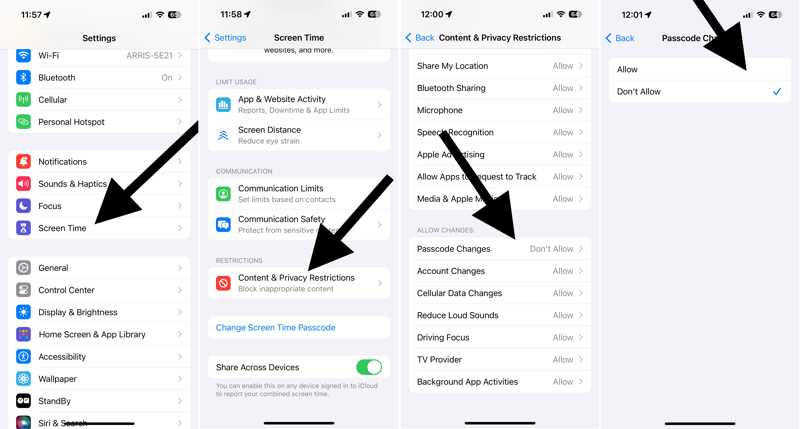
Schritt 1. Öffnen Sie den Microsoft Store auf Ihrem Windows-PC. Einstellungen App auf Ihrem iPhone.
Schritt 2. Gehen Sie zum Bildschirmzeit Tab.
Schritt 3. Wählen Inhalts- und Datenschutzbeschränkungen.
Schritt 4. Zylinderkopfschrauben Passcode-Änderungen unter dem Änderungen zulassen .
Schritt 5. Stellen Sie sicher, dass Sie auswählen Erlauben.
Schritt 6. Gehen Sie nun zurück zum Einstellungen App und Gesichts ID und Passwort sollte erscheinen.
Lösung 2: Software aktualisieren
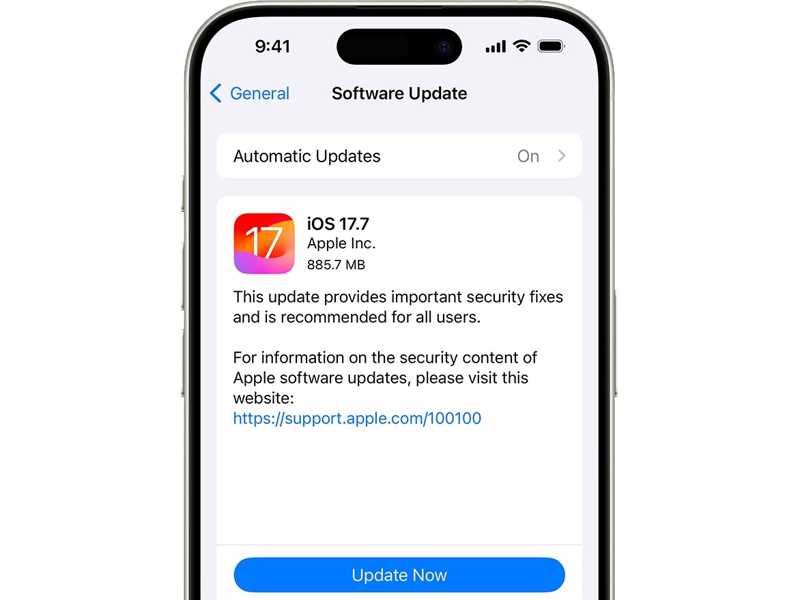
Schritt 1. Gehe zu Allgemein in England, Einstellungen App.
Schritt 2. Auswählen Software-Update um die neuen Updates zu entdecken.
Schritt 3. Wenn ein Update verfügbar ist, tippen Sie auf das Jetzt Aktualisieren or Lade und installiere .
Schritt 4. Folgen Sie den Anweisungen, um Ihre Software zu aktualisieren.
Tipps: Sie können auch einschalten Automatische Updates um Ihr iOS automatisch auf dem neuesten Stand zu halten.
Lösung 3: Erzwingen Sie einen Neustart Ihres iPhones

Auf einem iPhone 8 oder neuer
Drücken Sie kurz die Taste und lassen Sie sie los Volume Up .
Machen Sie dasselbe mit dem Volume Down .
Halten Sie die Seitentaste gedrückt, bis das Apple-Logo angezeigt wird.
Auf einem iPhone 7/7 Plus
Halten Sie die Volume Down + Seite Tasten zusammen.
Wenn das Apple-Logo erscheint, lassen Sie die Tasten los.
Auf einem iPhone 6s oder älter
Halten Sie die Start + Schlaf / Wach Tasten gleichzeitig.
Lassen Sie sie los, wenn das Apple-Logo erscheint.
Lösung 4: Alle Einstellungen zurücksetzen
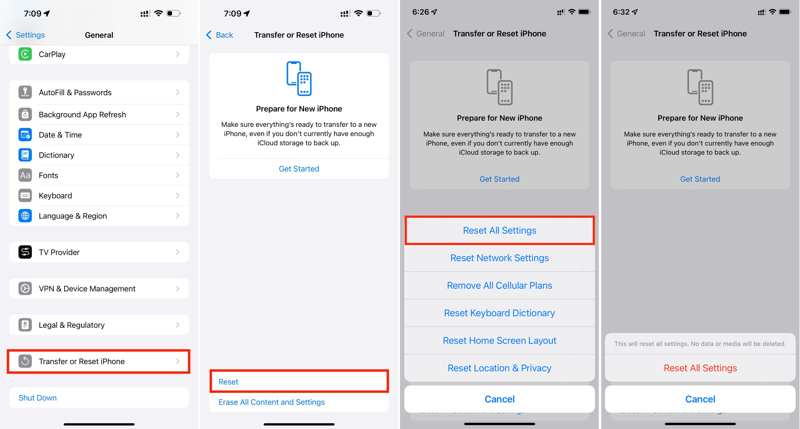
Schritt 1. Führen Sie Ihre Einstellungen App.
Schritt 2. Gehen Sie auf die Allgemein Tab.
Schritt 3. Zylinderkopfschrauben iPhone übertragen oder zurücksetzen.
Schritt 4. Wählen Zurücksetzen und wählen Sie Alle Einstellungen zurücksetzen.
Schritt 5. Geben Sie bei entsprechender Aufforderung Ihren iPhone-Passcode oder Ihr Apple-ID-Passwort ein.
Schritt 6. Zum Schluss tippen Sie auf Alle Einstellungen zurücksetzen erneut im Popup.
Teil 3: So entsperren Sie das iPhone, wenn Face ID und Passcode fehlen
Wenn Sie die oben genannten Lösungen ausprobiert haben, Face ID und Passcode jedoch immer noch fehlen, Apeaksoft iOS Unlocker kann Ihnen helfen. Es entfernt die alten Face-IDs und Passwörter und entsperrt Ihr Gerät ohne jegliche Sperre.
Der einfachste Weg, fehlende Face ID und Passcode auf Ihrem iPhone zu entsperren
- Löschen Sie Bildschirmsperren von einem iPhone in drei Schritten.
- Verfügbar zum Verschlüsseln von Passwörtern, Gesichtserkennungund Touch IDs.
- Fragen Sie nicht nach Ihrem Apple-ID-Passwort oder anderen Anforderungen.
- Kompatibel mit den neuesten Versionen von iOS.
Sicherer Download
Sicherer Download

So entsperren Sie Ihr iPhone, wenn Face ID und Passcode fehlen
Schritt 1. Verknüpfen Sie Ihr iPhone mit Ihrem Computer
Starten Sie das beste Tool zum Entfernen von Face ID nach der Installation auf Ihrem Computer. Es ist für Windows 11/10/8/7/XP/Vista und Mac OS X 10.7 oder höher verfügbar. Verbinden Sie Ihr iPhone mit einem Lightning-Kabel mit Ihrem Computer. Die Software erkennt es automatisch. Gehen Sie dann zu Passcode löschen Modus und klicken Sie auf die Start Taste, um weiterzugehen.

Schritt 2. Laden Sie die Firmware herunter
Warten Sie, bis Ihre Geräteinformationen geladen sind. Überprüfen Sie jeden Eintrag und korrigieren Sie ihn manuell, falls ein Eintrag fehlerhaft ist. Klicken Sie auf das Start Klicken Sie auf die Schaltfläche, um das Firmware-Paket herunterzuladen. Dies kann eine Weile dauern und erfordert eine stabile Internetverbindung. Beachten Sie, dass dieser Workflow Factory Reset dein iPhone.

Schritt 3. Entsperren Sie Ihr iPhone
Wenn der Download abgeschlossen ist, geben Sie ein 0000 Und klicken Sie auf die Sichere dir Klicken Sie auf die Schaltfläche, um den auf Ihrem iPhone gespeicherten Zifferncode und die Face-IDs zu löschen. Anschließend werden die fehlende Face-ID und der Passcode wieder angezeigt. Jetzt können Sie einen neuen Passcode und eine neue Face-ID festlegen.

Fazit
Jetzt sollten Sie verstehen, was Sie wann tun können Face ID und Passcode fehlen in Ihrer Einstellungen-App. Sie können die gängigen Lösungen zur Fehlerbehebung befolgen. Die ultimative Lösung besteht darin, alle Ihre Passwörter und Face IDs mit Apeaksoft iOS Unlocker zu entfernen. Das benutzerfreundliche Design vereinfacht den Arbeitsablauf. Das macht es zu einer guten Option für Laien. Wenn Sie weitere Fragen zu diesem Thema haben, schreiben Sie diese gerne unter diesen Beitrag. Wir werden sie schnell beantworten.
Ähnliche Artikel
Diese Anleitung zeigt fünf bewährte Methoden zum Zurücksetzen Ihres vergessenen iCloud-Passworts und zum Wiedererlangen des Zugriffs auf Ihr iCloud-Konto.
Suchen Sie nach entsperrten iPhones? Dieser Artikel listet die besten Bezugsquellen auf und erklärt, wie Sie ein iPhone entsperren.
So können Sie das vergessene Schlüsselbundkennwort auf Ihrem Mac zurücksetzen und erneut effektiv auf den kostenlosen Apple-Kennwortmanager zugreifen.
Um eine gesperrte Apple-ID zu entsperren, können Sie unsere 4 bewährten Methoden und die Schritt-für-Schritt-Anleitung lesen und befolgen, um die Aufgabe schnell abzuschließen.

